Cómo grabar la pantalla en Android y iPhone
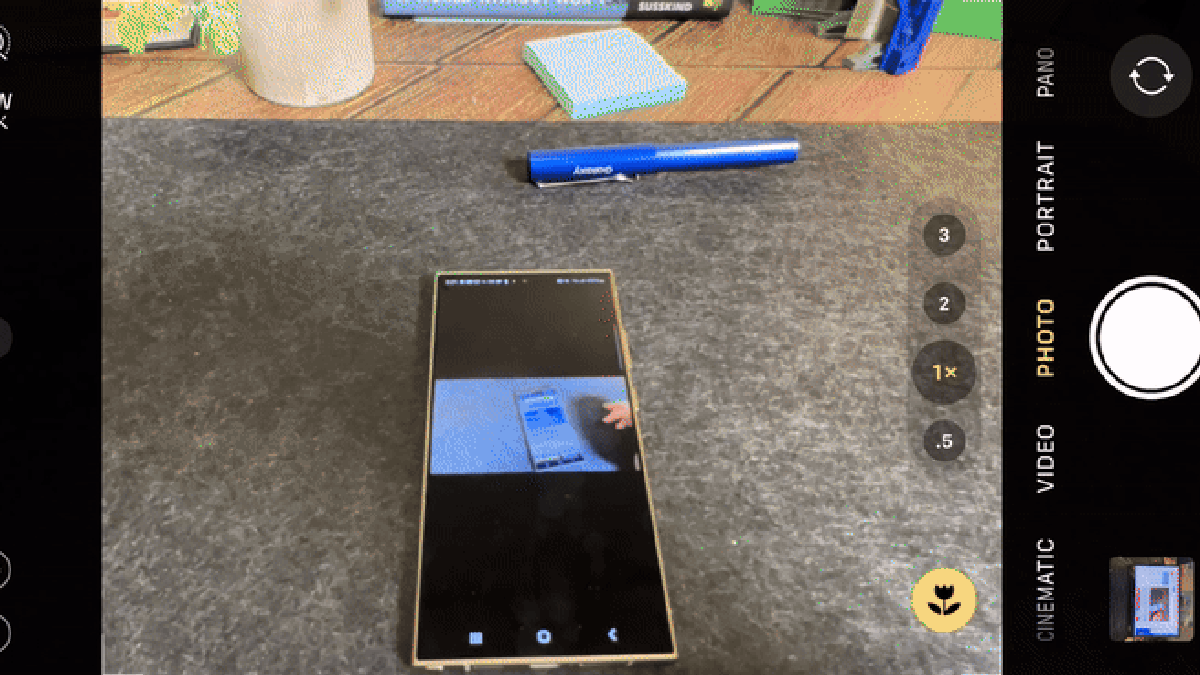
¿Alguna vez te has encontrado en una situación en la que necesitas que tus padres realicen una tarea complicada (bueno, complicada para ellos) en su teléfono, pero no pueden seguir las instrucciones escritas? Bueno, esperemos que tus amigos aprendan mejor visualmente. Es fácil grabar la pantalla en ambos iOS y Android y ahora sus procedimientos ad hoc pueden ser más claros.
Cómo grabar la pantalla en iPhone
iOS facilita la captura de pantalla y la grabación de pantalla. Si alguna vez necesitas tomar una captura de pantalla, ya existe el práctico atajo de presionar simultáneamente el botón de encendido. y botones para subir el volumen. Todo esto se guarda en su galería de fotos y también aparecerá en la esquina inferior de su pantalla para ampliar con un toque o puede deslizar el dedo para cerrar.
Para habilitar la función de grabación de pantalla, primero vaya a Configuración y toque Centro de control. Desplácese hacia abajo en «Más controles» hasta encontrar la función Grabador de pantalla. Presione el signo más para ir a «Controles incluidos». Esto le permitirá acceder a la grabación de pantalla. Trabaje desde su Centro de control rápidamente.
Acceda a estas funciones deslizándose hacia abajo desde la esquina superior derecha de su teléfono. Ahora debería ver el botón de grabación de pantalla como un pequeño símbolo de diana allí. Presione el botón, espere a que termine el cronómetro de 3 segundos y debería poder grabar. en cualquier aplicación. Cualquiera de estas grabaciones de pantalla aparecerá ahora en su galería de fotos.
Si estás en un iPhone 14 Pro o cualquiera de los modernos iPhone 15s, podrás cerrar la grabadora de pantalla a través de la isla dinámica en la parte superior. Necesitará abrir su control. Concéntrese nuevamente en los iPhones anteriores y toque el símbolo rojo de la diana para finalizar la grabación.
Cómo grabar la pantalla en Android
Aunque existe una variedad mucho más amplia de dispositivos Android que de iPhone, la captura de pantalla y la grabación deberían ser muy similares en la mayoría de los dispositivos. Lo que quieres es una sola captura de pantalla, presiona el botón de encendido y la tecla para bajar el volumen al mismo tiempo. Esto debería funcionar para la mayoría de las líneas principales. Teléfonos Android como Google Pixel o dispositivos Samsung. Algunos dispositivos te permiten editar y recortar la captura de pantalla con una pequeña barra de herramientas emergente que aparece en la parte inferior de la pantalla.
Aún así, si ese acceso directo no funciona, puedes mantener presionado el botón de encendido durante unos segundos, lo que luego debería introducir el botón en la captura de pantalla junto a las opciones de apagado y reinicio.
También puedes capturar lo que Google llama una «captura de pantalla con desplazamiento». En cualquier página con función de desplazamiento, puede tocar la pequeña flecha hacia abajo para extender la captura de pantalla más adentro de la página.
La grabación de pantalla de Android debería estar disponible para todos los teléfonos que ejecutan el última versión del sistema operativo 14. Deslízate hacia abajo desde la parte superior de la pantalla para obtener el menú. Luego, en funciones comunes como Linterna y Silencio, está el botón de «Grabador de pantalla». Esto le brinda la opción de grabar medios y cualquier audio desde el micrófono del teléfono. Esto es especialmente útil cuando quieres guiar a alguien paso a paso a través de lo que estás viendo. Android también te permite anotar lo que ves nuevamente en la pantalla con una simple herramienta de lápiz.
Para detener la grabación, presione el botón Detener en la pequeña barra de herramientas que aparece en la parte superior de la pantalla. Cualquier grabación de pantalla se guarda en su aplicación Fotos para leerla y compartirla fácilmente.
Este contenido ha sido traducido automáticamente del material original. Debido a los matices de la traducción automática, puede haber ligeras diferencias. Para la versión original, haga clic aquí.
